
Pressemitteilung -
So stellen Sie mit Umschalt Entf. gelöschte Dateien wieder her
Wie kann ich mit Shift Entf. gelöschte Dateien über MiniTool Power Data Recovery wiederherstellen?
Vorbereitung: Laden Sie MiniTool Power Data Recovery herunter und installieren Sie es.
Bevor verlorene Daten wiederhergestellt werden können, müssen wir diese Datenwiederherstellungssoftware herunterladen und auf dem Computer installieren.
MiniTool Power Data Recovery bietet Kostenlose Edition, Persönliche Lizenz, Kommerzielle Lizenz, Lizenz für Unternehmen und Lizenz für Techniker, um die Bedürfnissen verschiedener Personen zu erfüllen.
Wenn Sie beispielsweise Daten wiederherstellen möchten, können Sie Persönliche Lizenzen oder erweiterte Lizenzen auswählen. Wenn Sie verlorene Daten von Windows Server wiederherstellen möchten, können Sie kommerzielle oder erweiterte Lizenzen auswählen. Wenn Sie sich nicht entscheiden können, welcher Lizenztyp für Sie der Beste ist, wenden Sie sich bitte an
Hinweis:Installieren Sie MiniTool Power Data Recovery niemals auf dem Laufwerk, das verlorene Daten enthält. Andernfalls werden die ursprünglichen Daten überschrieben und es gibt keine Möglichkeit, sie wiederherzustellen.
Nach der Installation sehen wir, wie Sie mit diesem Tool die Wiederherstellung für durch Shift Entf. gelöschte Dateien durchführen können.
Schritt für Schritt Anleitung zum Wiederherstellen für durch Shift Entf. gelöschte Dateien
Schritt 1. Starten Sie MiniTool Power Data Recovery und wählen Sie einen geeigneten Datenwiederherstellungsmodus aus.
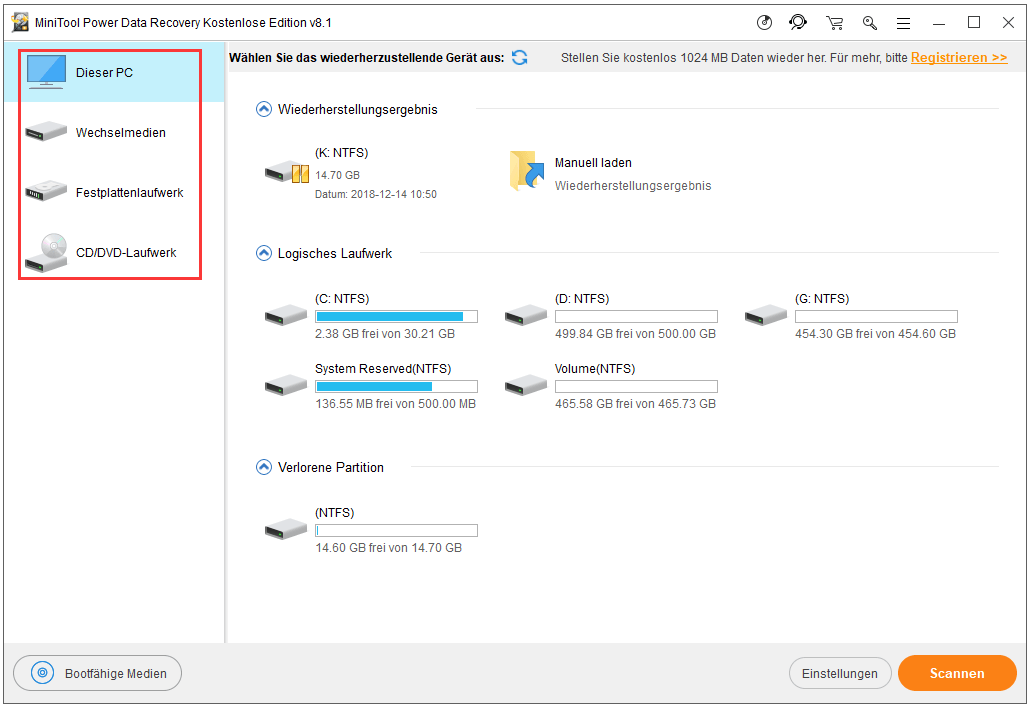
4 unabhängige Datenwiederherstellungsmodi sind in der Hauptschnittstelle aufgelistet, und jeder von ihnen konzentriert sich auf verschiedene Datenverlustszenarien. Genauer gesagt:
- Dieser PCist in der Lage, gelöschte Dateien, die aus dem Windows-Papierkorb geleert wurden, und die von den Tasten Umschalt und Entfernen gelöschte Dateien wiederherzustellen. Außerdem kann man verlorene und beschädigte Dateien mit dem Wiederherstellungsmodus wiederherstellen, solange die Partitionen, die diese Dateien vorher enthielten, noch vorhanden sind.
- Festplattenlaufwerkwurde für die Datenwiederherstellung von Festplatten, die versehentlich gelöschte Partitionen enthalten, und Laufwerken, die aufgrund eines Virenangriffs keine Partitionstabelle haben, entwickelt.
- Mit dem WiederherstellungsmodusWechselmedienkönnen Sie Foto-, Musik- und Videodateien von verschiedenen digitalen Speichermedien wie Flash-Laufwerk, MP3-Player, Digitalkamera, Festplatte und allen Arten von Flash-Karten wiederherstellen.
- CD/DVD-Laufwerkstelltverlorene und gelöschte Dateien von beschädigten, zerkratzten oder defekten CDs und DVDs wieder her.
Hier klicken wir aufDieser PC, um gelöschte Dateien wiederherzustellen.
Schritt 2. Wählen Sie das Laufwerk, das gelöschte Daten enthält, aus und klicken Sie auf die SchaltflächeScannenin der rechten unteren Ecke.(Die Scangeschwindigkeit und -integrität hängt von der Anzahl der Daten und Programm, die von Ihnen ausgewählt haben, ab.)
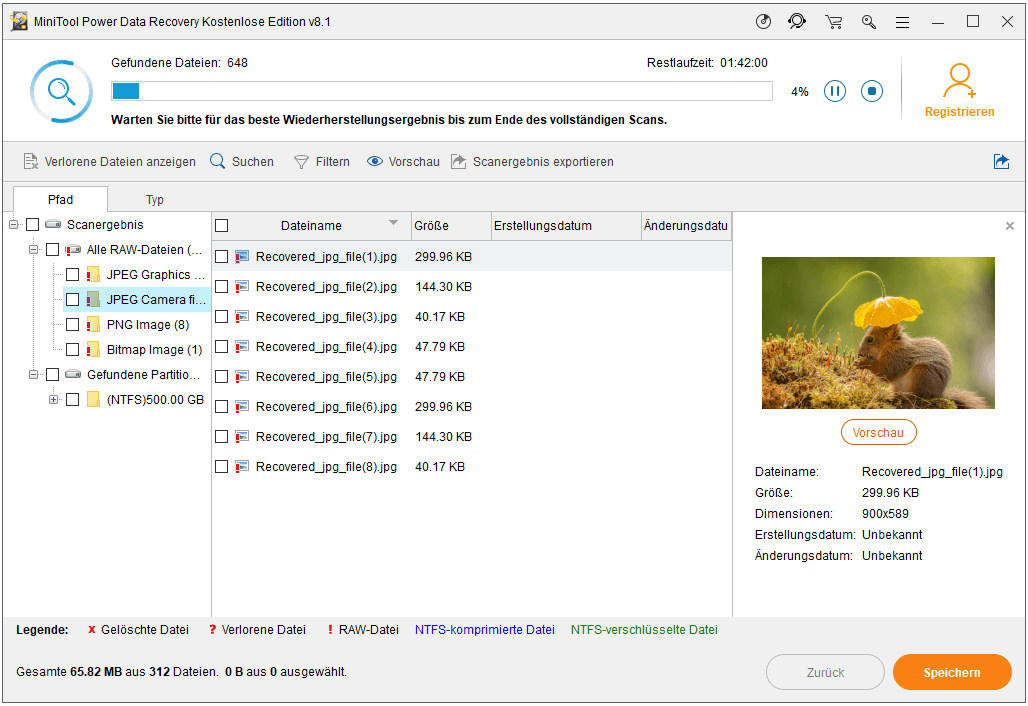
Schritt 3. Kreuzen Sie alle benötigten Dateien an und klicken Sie auf die Schaltfläche Speichern, um einen geeigneten Ort zum Speichern auszuwählen.
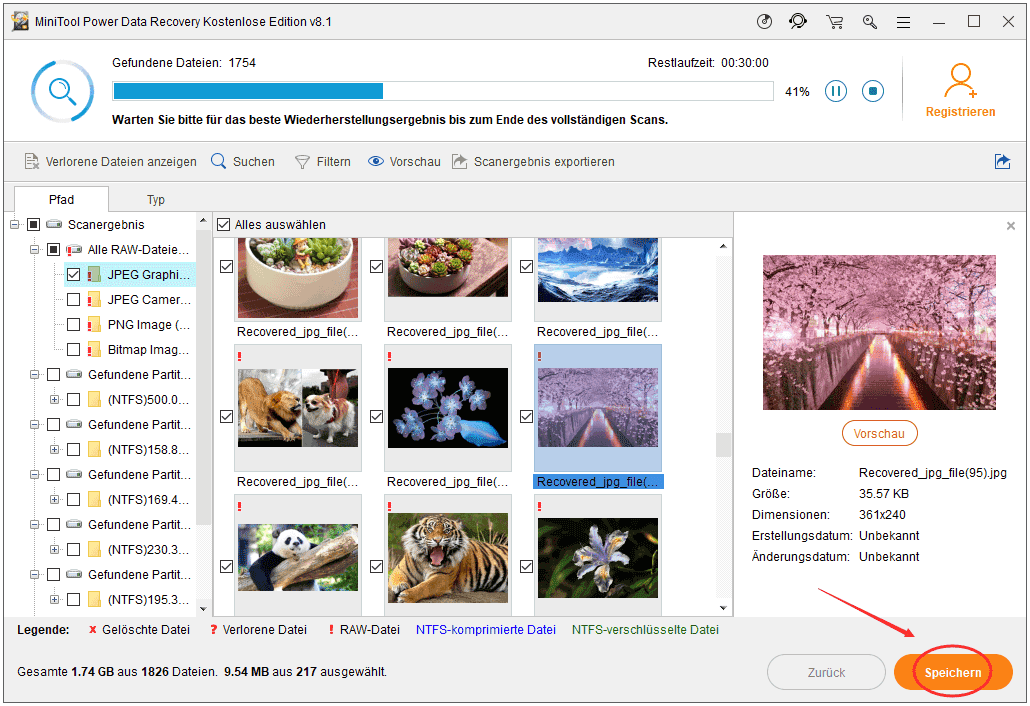
In diesem Fenster können wir auf dieSuchfunktionklicken, um benötigte Dateien aus einer großen Anzahl von Dateien schnell zu finden, solange wir sich an den Dateinamen erinnern können. Wenn diese Funktion nicht funktioniert, können wir manchmal die FunktionFilternverwenden, Dateien nach Dateinamen/-erweiterung, Dateigröße, Erstellungszeit usw. zu filtern. Wenn wir beispielsweise nur verlorene Fotos wiederherstellen möchten, können wir *.jpg,*.gif,*.png,*.psd,*.tif vonNach Dateiname /-erweiterungwählen und klicken Sie dann auf die Schaltfläche OK, wie unten gezeigt.
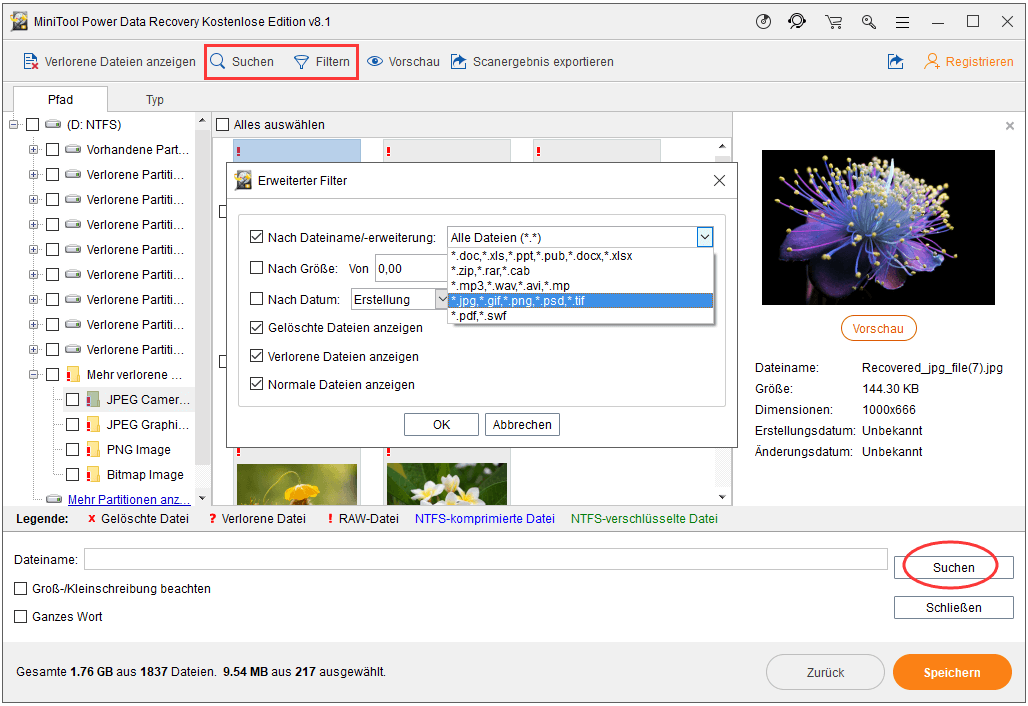
Wir können auf die FunktionVorschauklicken, um vor dem Speichern eine Vorschau der Fotos anzuzeigen, sodass keine unnötigen Dateien wiederhergestellt werden können. Natürlich können wir auch auf die Datei doppelklicken, um eine Vorschau anzuzeigen.
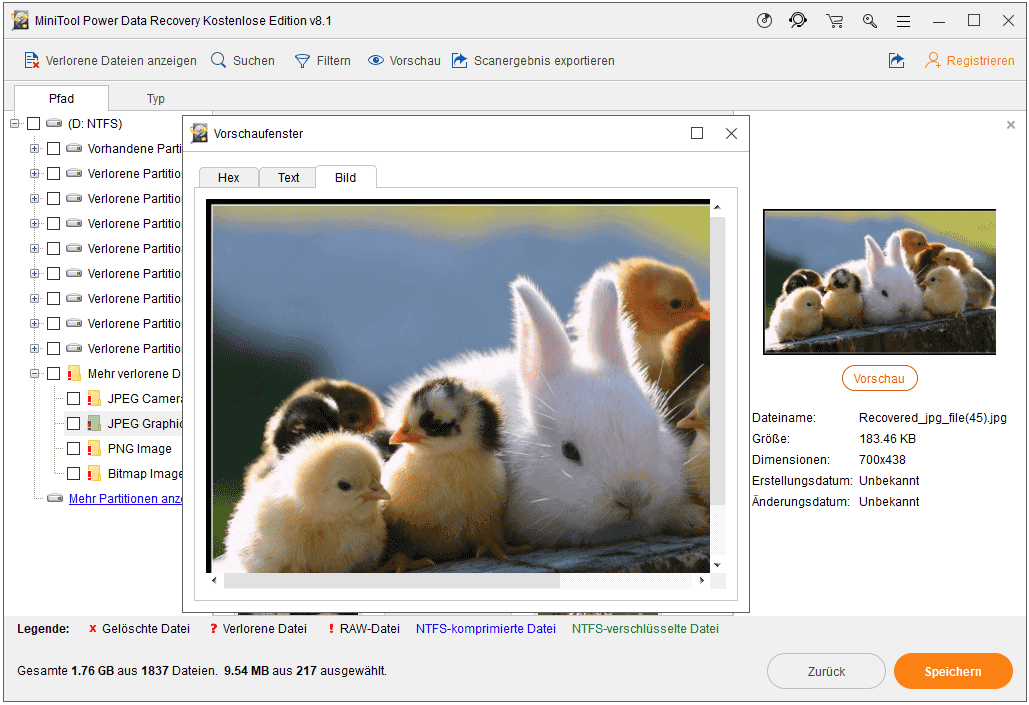
Wenn die ausgewählte Datei vollständig an dem festgelegten Ort wiederhergestellt wird, erscheint eine Meldung wie folgt, und Sie können OK drücken, den Prozess abzuschließen.
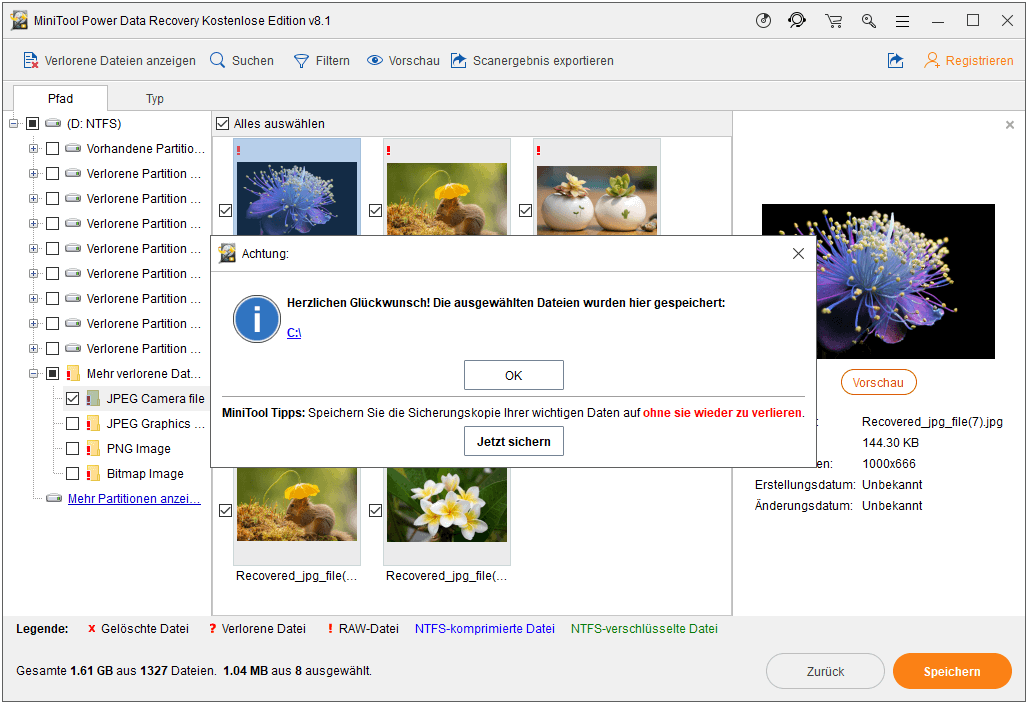
Wenn Sie die Einschränkung brechen möchten, können Sie die persönliche Edition auswählen. Wenn Sie die verlorenen Daten mithilfe der Persönlichen Edition wiederherstellen, können Sie im Allgemeinen die vorherigen Ergebnisse direkt laden, was die Zeit zum Scannen der Festplatte sparen kann.
Wenn Sie die Dateien aus dem USB-Stick durch die Tasten Umschalt und Entfernen gelöscht haben, können Sie in dieser Situation auch endgültig gelöschte Dateien mithilfe von einem anderen hervorragenden Wiederherstellungsmodus wiederherstellen –Wechselmedien. Im Allgemeinen können verlorene, beschädigte oder gelöschte Dateien aus allen Wechselmedien mithilfe dieses Modus wiederhergestellt werden.
Schritt 1. Starten Sie MiniTool Power Data Recovery und dann klicken Sie auf den Wiederherstellungsmodus Wechselmedien.
Schritt 2. Wählen Sie das Wechselmedium aus, das Sie wiederherstellen möchten, und klicken Sie dann auf die Schaltfläche Scannen.
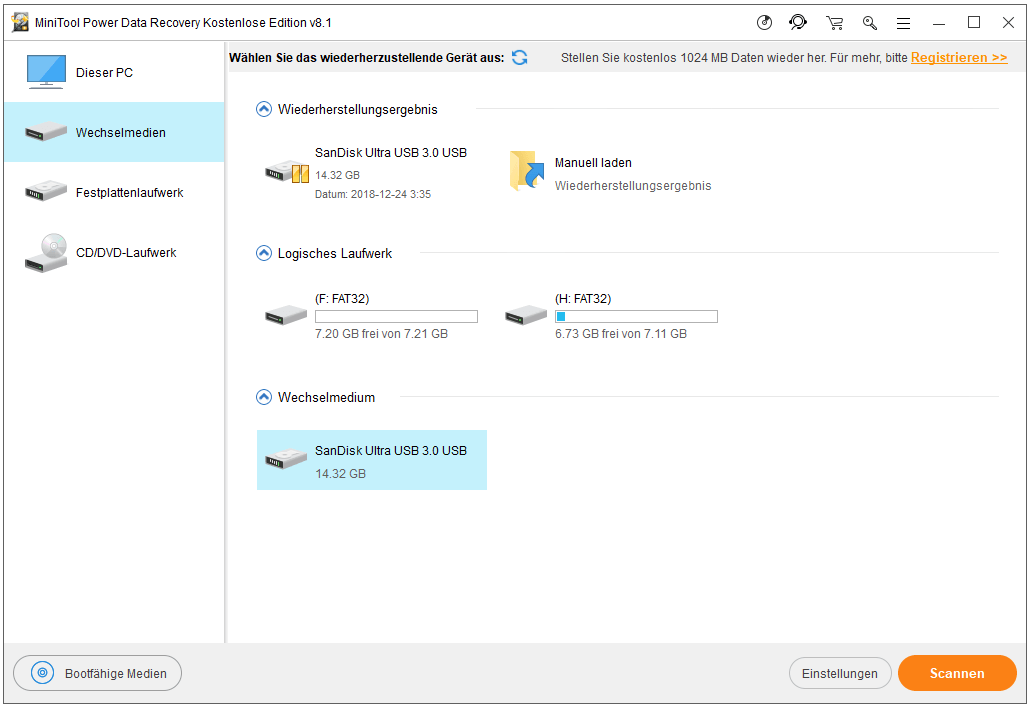
Tipp:In diesem Fenster können wir diese Funktion Einstellungen nutzen. Wir können den Datenträger direkt auswählen und auf die Funktion „Einstellungen“ klicken, das erforderliche Dateisystem (z. B. FAT12/16/32, NTFS und HFS +) und die Dateitypen (einschließlich Dokumente, Komprimierter Ordner, Grafik / Bilder, Audio und Video, E-Mail, Datenbank und andere Dateien) festzulegen, wie unten gezeigt.
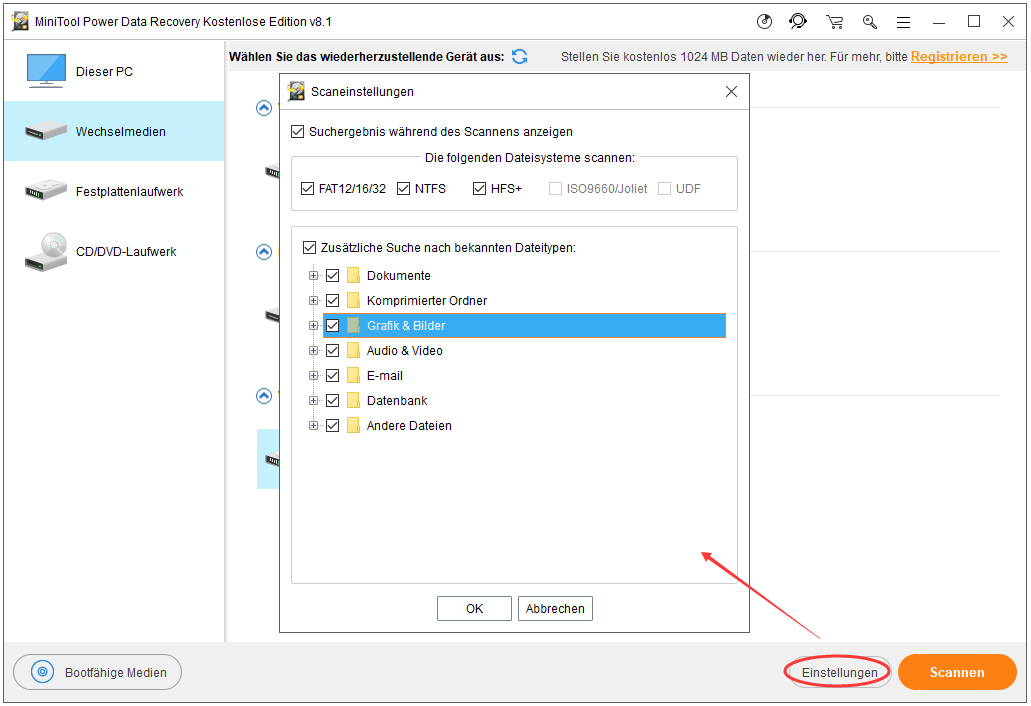
Schritt 3. Wählen Sie alle benötigten Dateien aus und klicken Sie auf die Schaltfläche Speichern, um sie an einem sicheren Ort zu speichern.
Überblick über MiniTool Power Recovery
MiniTool Power Data Recovery kann nicht nur die durch Shift Entf. gelöschte Dateien wiederherstellen, sondern auchvon Antivirus gelöschte Dateien wiederherstellenund andere Datenverlustsituationen behandeln. Kurz gesagt, solange die gelöschten Daten nicht durch neue Daten überschrieben wurden, können wir diese professionelle Datenwiederherstellungssoftware verwenden, sie zurückzubekommen.
Außerdem können mit diesem professionellen Datenwiederherstellungsprogramm Daten von verschiedenen Speichergeräten, einschließlich externer Festplatte, interner Festplatte, USB-Laufwerk, SD-Karte usw., wiederhergestellt werden.
Das Tool von MiniTool kann nicht nur Daten von Laufwerken mit Dateisystemen FAT12, FAT16, FAT32 oder NTFS wiederherstellen, sondern auchDaten von Laufwerken mit beschädigten Dateisystemen mit Leichtigkeit wiederherstellen.
Alles in allem ist MiniTool Power Data Recovery, ein reines, professionelles und schreibgeschütztes Tool, eine gute Wahl für uns, verlorene, gelöschte, formatierte, beschädigte Dateien sicher und in nur 3 Schritten wiederherzustellen.
Klicken Sie zum Weiterlesen: https://de.minitool.com/datenwiederherstellung/shift-entf-geloeschte-dateien-wiederherstellen.html
Links
Themen
MiniTool® Software Ltd. ist ein professionelles Software-Entwicklungsunternehmen und stellt den Kunden komplette Business-Softwarelösungen zur Verfügung. Die Bereiche fassen Datenwiederherstellung, Datenträgerverwaltung, Datensicherheit und den bei den Leuten aus aller Welt immer beliebteren YouTube-Downloader sowie Videos-Bearbeiter. Bis heute haben unsere Anwendungen weltweit schon über 40 Millionen Downloads erreicht. Unsere Innovationstechnologie und ausgebildeten Mitarbeiter machen ihre Beiträge für Ihre Datensicherheit und -integrität.








